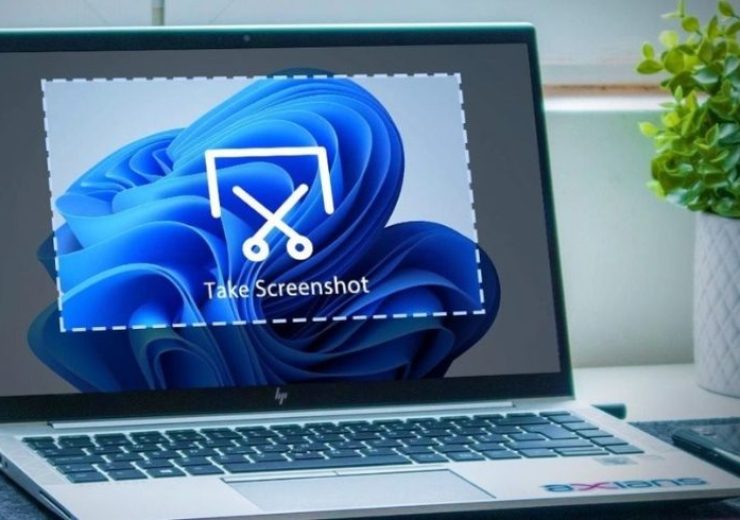Hướng Dẫn Tạo Tài Khoản Người Dùng Cục Bộ Trên Windows 10
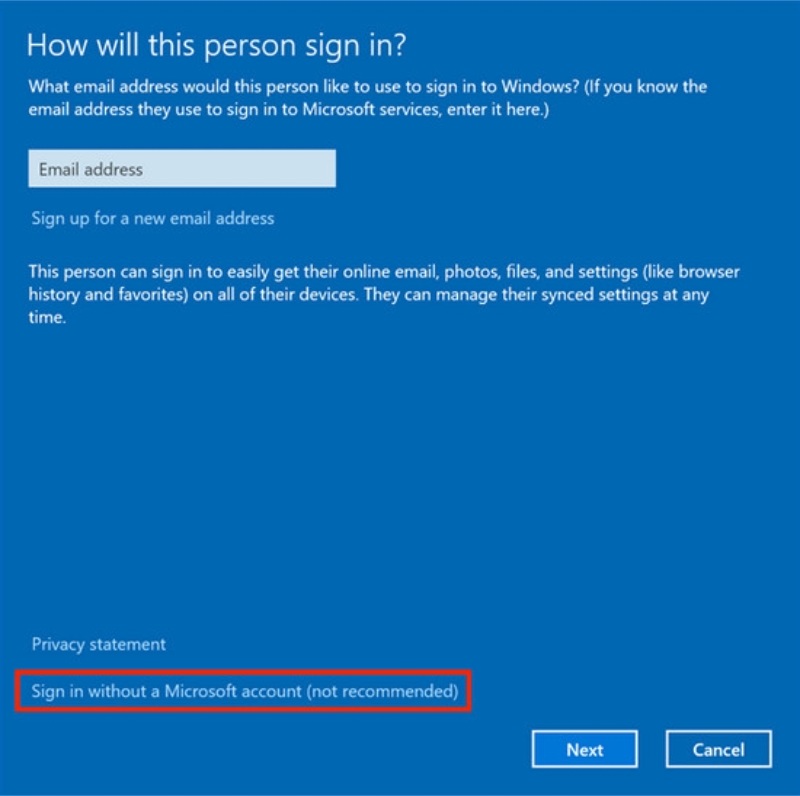
Trong quá trình sử dụng Windows 10, có thể bạn sẽ cần tạo một tài khoản người dùng cục bộ (Local Account) để phục vụ các mục đích như chia sẻ máy tính với người khác mà không muốn họ truy cập vào tài khoản chính, tạo tài khoản cho con cái hoặc đơn giản là sử dụng một tài khoản không liên kết với Microsoft. Dưới đây là hai phương pháp đơn giản để tạo tài khoản người dùng cục bộ trên Windows 10.
1. Tạo Tài Khoản Người Dùng Cục Bộ Bằng Ứng Dụng Settings
Ứng dụng Settings trong Windows 10 cung cấp một cách đơn giản để thiết lập tài khoản người dùng cục bộ mới trên máy tính.
Bước 1: Truy cập Cài Đặt Tài Khoản
- Nhấn vào Start > Settings (biểu tượng bánh răng).
- Trong cửa sổ Settings, chọn Accounts.
- Ở khung bên trái, chọn Family & other users.
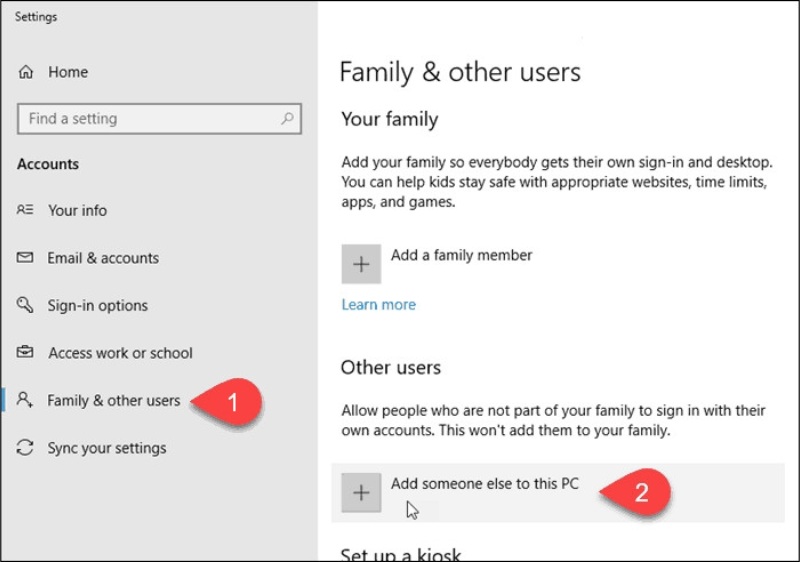
Bước 2: Thêm Người Dùng Mới
- Ở khung bên phải, dưới mục Other users, nhấn Add someone else to this PC.
Bước 3: Bỏ Qua Yêu Cầu Tài Khoản Microsoft
- Trong cửa sổ thiết lập tài khoản, hệ thống sẽ yêu cầu bạn nhập tài khoản Microsoft. Để tạo tài khoản cục bộ, nhấn vào I don’t have this person’s sign-in information.
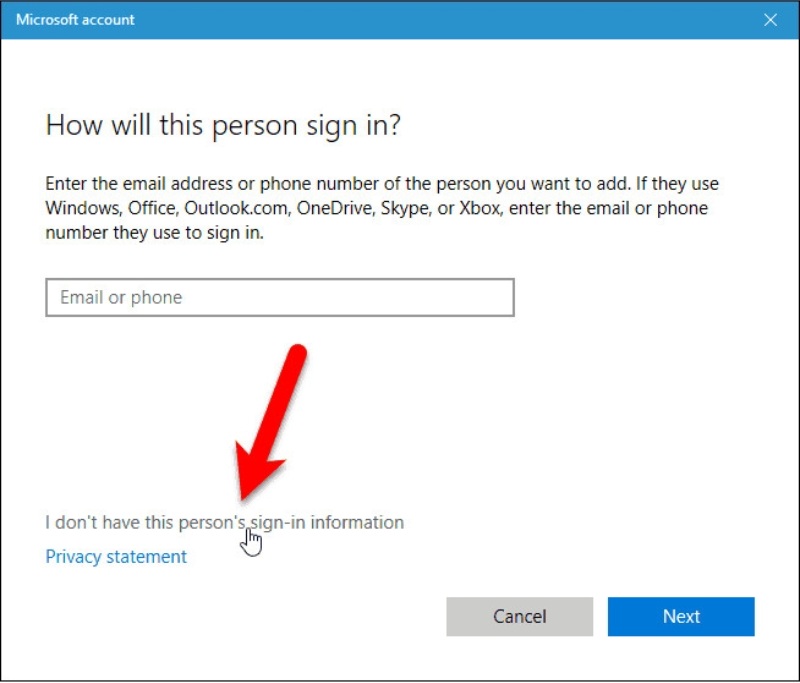
Bước 4: Chọn Tạo Tài Khoản Không Cần Microsoft
- Tiếp theo, chọn Add a user without a Microsoft account và nhấn Next.
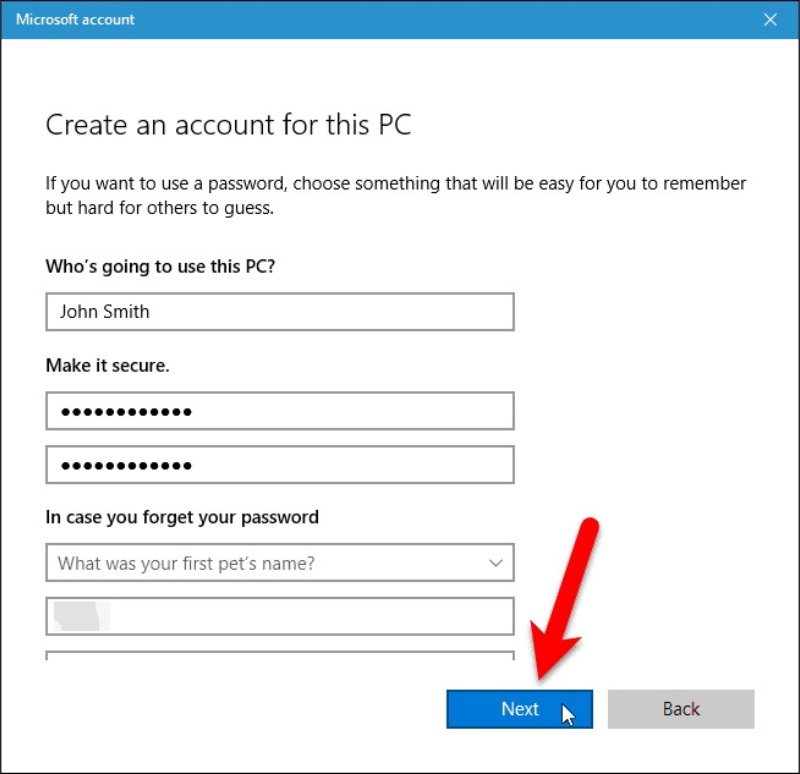
Bước 5: Nhập Thông Tin Tài Khoản
- Nhập tên tài khoản, mật khẩu, và câu hỏi bảo mật (giúp khôi phục tài khoản khi quên mật khẩu).
- Sau khi hoàn tất, nhấn Next > Finish để kết thúc quá trình tạo tài khoản.
Sau khi hoàn tất, bạn có thể quay lại mục Family & other users trong Settings để xem tài khoản mới đã xuất hiện dưới mục Other users.
2. Tạo Tài Khoản Người Dùng Cục Bộ Bằng Netplwiz
Netplwiz là một công cụ quản lý tài khoản người dùng trên Windows, giúp bạn thêm, xóa tài khoản, thay đổi quyền quản trị và đặt lại mật khẩu.
Bước 1: Mở Netplwiz
- Nhấn Windows + S, nhập netplwiz vào ô tìm kiếm, sau đó nhấn Enter.
- Cửa sổ User Accounts sẽ xuất hiện.
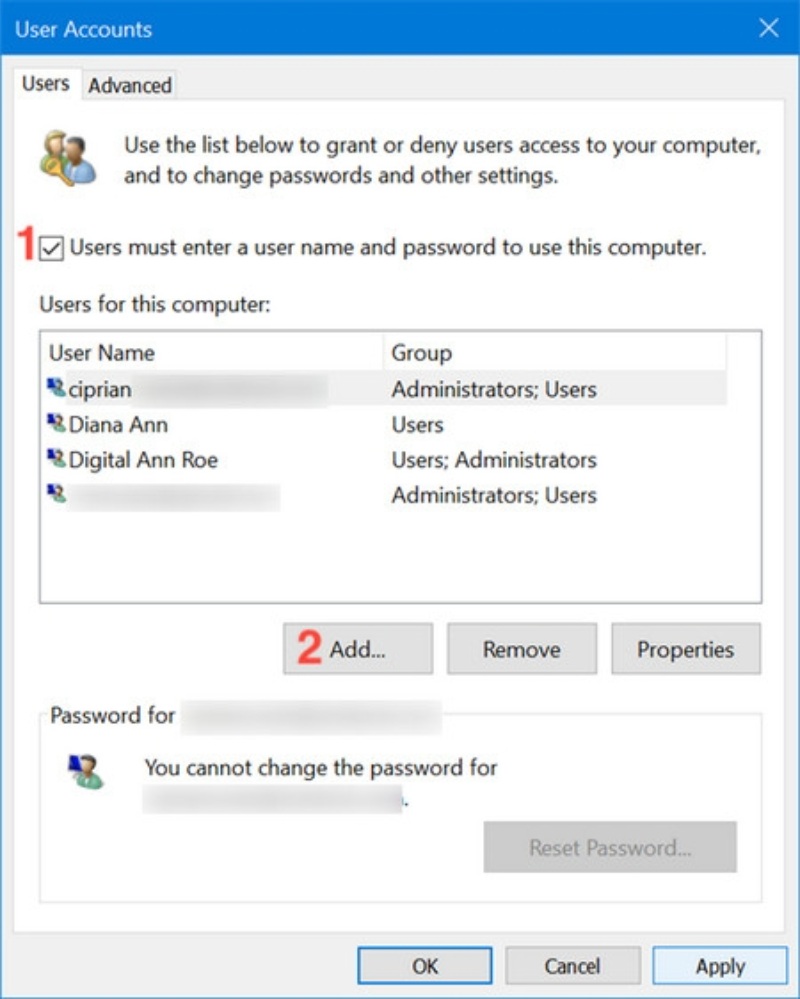
Bước 2: Thêm Người Dùng Mới
- Ở tab Users, nhấn nút Add.
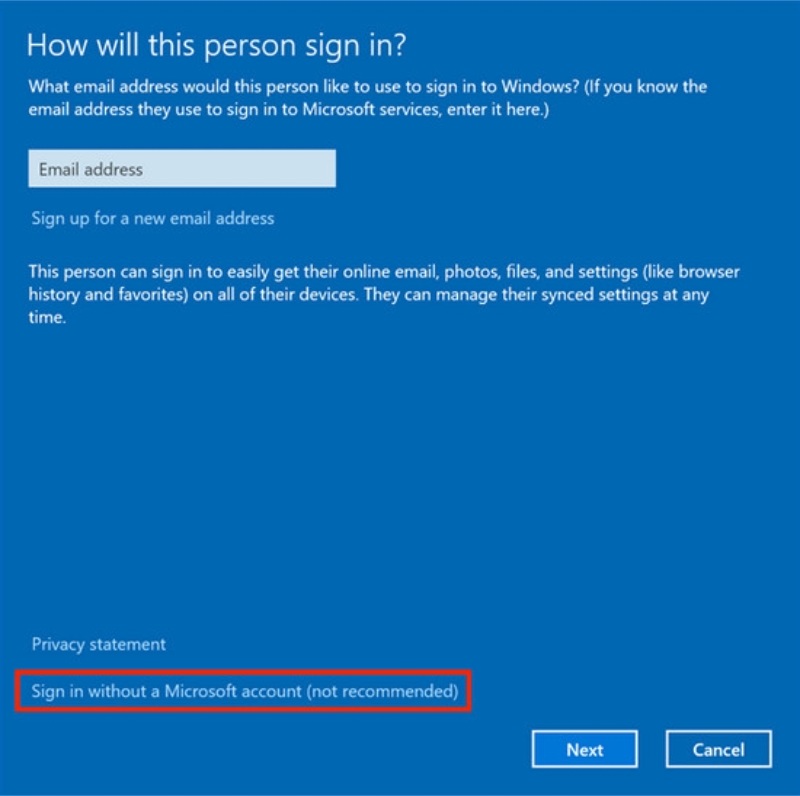
Bước 3: Chọn Tạo Tài Khoản Cục Bộ
- Trình hướng dẫn thiết lập tài khoản sẽ xuất hiện, nhấn vào Sign in without a Microsoft account ở cuối cửa sổ.
Bước 4: Chọn Loại Tài Khoản
- Chọn Local account để tạo tài khoản cục bộ.
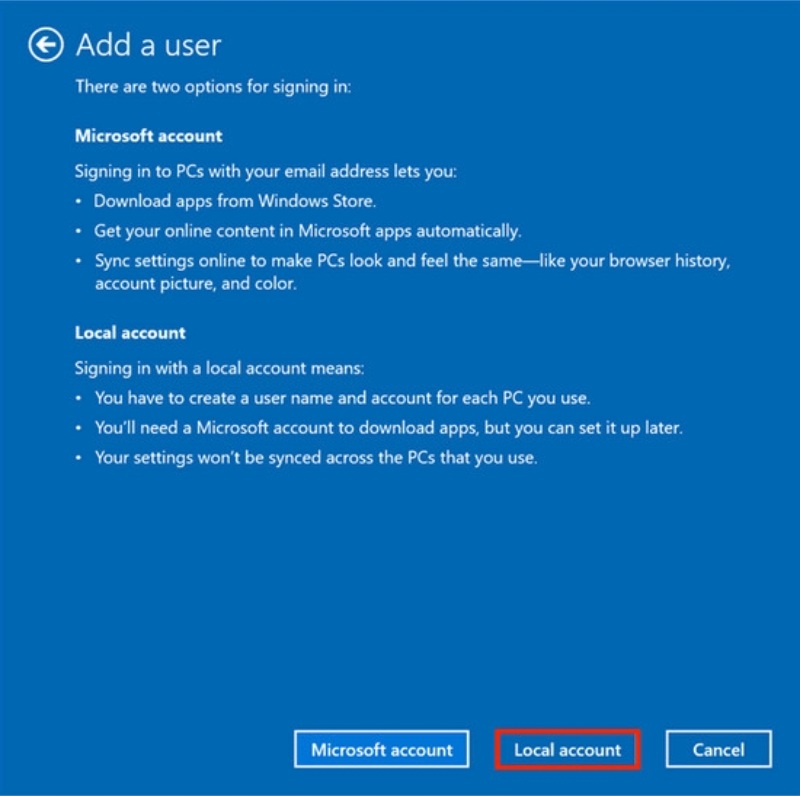
Bước 5: Nhập Thông Tin Tài Khoản
- Điền tên tài khoản, mật khẩu, và câu hỏi gợi ý mật khẩu.
- Nhấn Next > Finish để hoàn tất thiết lập.
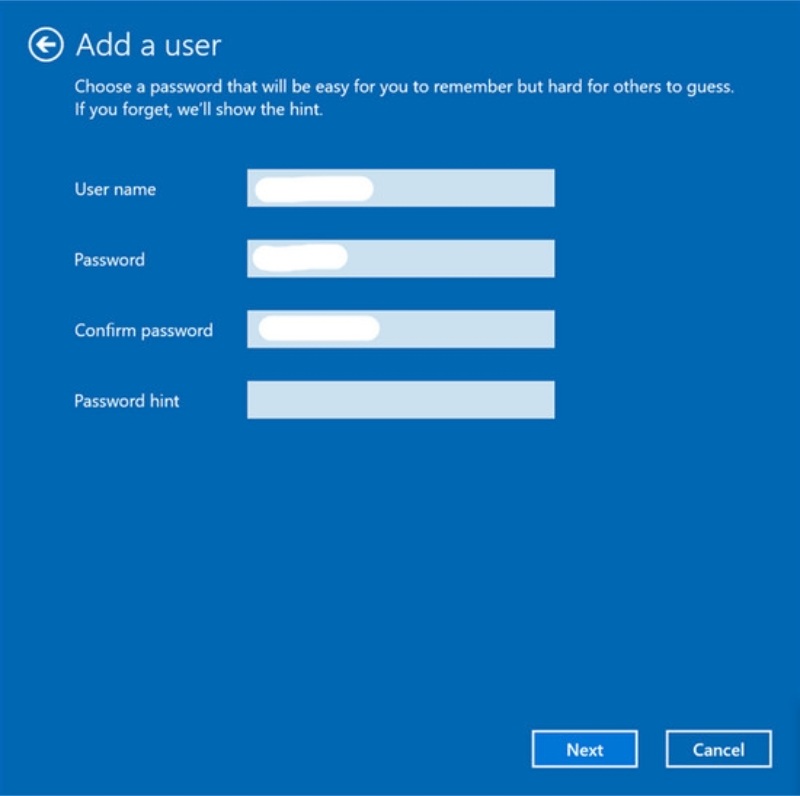
Sau khi tạo xong, tài khoản này sẽ xuất hiện trong danh sách người dùng trong Netplwiz, cho phép bạn dễ dàng quản lý quyền truy cập.